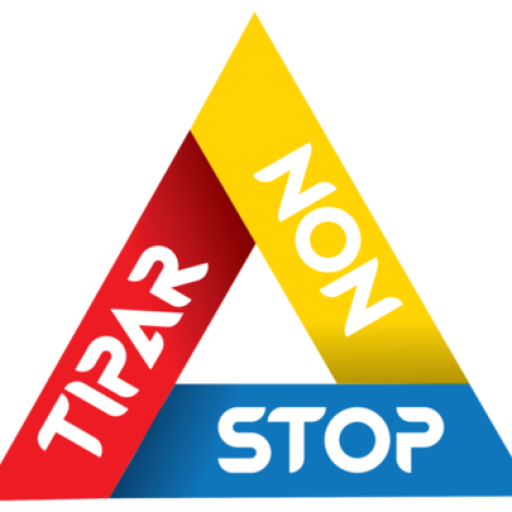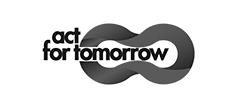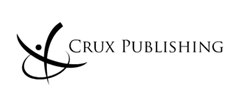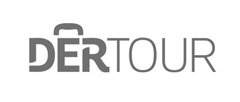Ai creat un afiș, o broșură sau o carte de vizită și ești gata să o trimiți la tipar? Pregătirea corectă a fișierului este esențială pentru ca rezultatul final să arate exact cum îți dorești. Acest proces se numește machetare pentru tipar (DTP – Desktop Publishing) și este responsabil pentru trecerea de la „ce vezi pe ecran” la „ce primești în mână”.
În acest articol, îți explicăm pas cu pas ce trebuie să faci pentru un print fără erori, chiar dacă ai lucrat în Canva, CorelDRAW, Illustrator, Photoshop sau ai doar noțiuni de bază de grafică.
Cromatica: lucrează în CMYK, nu RGB
De ce contează:
RGB este pentru ecrane, CMYK este pentru tipar. Culorile RGB sunt mai vii, dar nu se imprimă corect. Dacă fișierul tău este în RGB, s-ar putea ca roșul să devină maro, iar albastrul să se transforme într-un gri spălăcit.
Cum faci conversia:
- Canva: Download → PDF Print → Color Profile → CMYK
- Adobe Illustrator: File → Document Color Mode → CMYK
- Photoshop: Image → Mode → CMYK
- CorelDRAW: Tools → Color Management → Document Settings → Primary Color Mode → CMYK
- Culorile PANTONE se folosesc in document doar atunci cand se vor tipari cu respectivele culori, in rest ele vor fi convertite in format CMYK.
Margini de taiere si interne
Adaugă bleed – marginea de siguranță pentru tăiere
Ce este bleed-ul:
Este un spațiu suplimentar de 3–5 mm în afara formatului finit, care asigură că designul nu va avea margini albe nedorite după tăiere.
Recomandare:
Extinde fundalurile și elementele grafice până în zona de bleed. Evită să pui texte sau logo-uri în această zonă. Adaugă margini de tăiere (bleed) de aproximativ 3 mm în jurul designului pentru a evita apariția marginilor albe.
Păstrează elementele importante în zona de siguranță
Zona de siguranță este o margine interioară față de linia de tăiere (aprox. 5-10 mm) unde nu trebuie să fie texte, logo-urile și informațiile esențiale. Astfel eviți riscul ca o parte din ele să fie tăiate.
Calitatea Imaginii: verifică rezoluția imaginilor – 300 DPI este standardul de aur
De ce contează:
Rezoluția imaginilor influențează claritatea printului. O imagine cu rezoluție mică (ex: 72 DPI, specifică web-ului) va apărea pixelată sau neclară când este tipărită. Pentru materiale profesionale, standardul este 300 DPI.
Cum verifici rezoluția:
- CorelDRAW: Click dreapta pe imagine → Properties → vezi „Resolution”
- Photoshop: Image → Image Size → Resolution
- Canva: Nu oferă control direct, dar imaginile folosite trebuie să fie de înaltă calitate la dimensiunea reală de print.
Recomandare:
- Evită imagini luate de pe internet – pot părea ok pe ecran, dar nu se pretează pentru print.
- Asigură-te că toate imaginile sunt în format original, de înaltă rezoluție, înainte de export.
Fonturi
De ce contează sa convertești textul în curbe sau sa trimiti la tipografie fonturile folosite:
Dacă tipografia nu are instalate fonturile din designul tău, textul se poate afișa greșit sau cu un font de înlocuire, compromițând aspectul general.
Ai două opțiuni sigure:
- Transformă textul în curbe (outlines) – CEL MAI INDICAT:
Astfel, literele devin forme vectoriale și nu mai depind de fontul original.- CorelDRAW: Object → Convert to Curves (Ctrl+Q)
- Illustrator: Type → Create Outlines
- Canva: Fonturile sunt încorporate automat, dar dacă folosești versiunea pro și ai fonturi proprii, exportă în PDF Print.
- Încarcă fișierul fontului (ex: .ttf, .otf) împreună cu fișierul grafic dacă preferi ca textul să rămână editabil.
Pentru siguranță maximă, convertește toate textele în curbe înainte de export, mai ales pentru afișe, pliante sau bannere.
Bine de știut
- Conturul elementelor / Stroke-urile sa fie de minim 0,3pt – altfel sunt ilizibile;
- In cazul brosurilor/ cataloagelor – a publicatiilor cu mai multe pagini se vor trimite 2 documente:
- 1. Copertile in ordine: 1,2,3,4
- 2. Interiorul in ordine:1,2,3,4,5 etc
- In cazul textelor cu dimeniuni mai mici de 7pt trebuie evitata folosirea culorile CMYK – RECOMANDAM Black 100%.
Exportă fișierul în format PDF
De ce acest format?
Este standardul profesional pentru tipar. Păstrează toate setările corecte de culoare, transparențe și rezoluții. Asigură-te că fișierul este salvat într-un format acceptat de tipografie, cum ar fi PDF, TIFF sau EPS.
Important:
- Nu exporta în .jpg sau .png pentru tipar.
- Nu folosi fișiere salvate din Word, Excel, PowerPoint sau fisiere PDF generate din aceste programe.
- La export in PDF din Illustrator/ Indesign/ CorelDraw nu folosi/nu bifa Crop Marks
DTP Machete de mari dimensiuni Indoor/Outdoor
Indiferent de programul de grafica folosit, este nevoie de setări corecte pentru print:
- Trimite fisiere in format PDF sau TIF
- Rezolutia sa fie de maxim 200 dpi pentru indoor, respectiv 150 dpi pentru outdoor
- Imaginile pot fi atat CMYK cat si RGB
- Macheta sa fie la scara 1:1;
- Fisierul nu trebuie sa contina semne tipografice
- Macheta grafica nu trebuie sa aiba “+” de taiere (bleed).
Dacă nu ești sigur că fișierul e bun de tipar, îl verificăm gratuit pentru tine! Ulterior poti opta sa rezolvi tu ceea ce lipseste sau sa apelezi la servicii de machetare si DTP ale unui grafician.
De ce este important DTP-ul?
Un DTP bine realizat asigură o aliniere perfectă între designul digital și produsul tipărit, elimină marginile albe accidentale, garantează culori corecte și tăieturi precise, și reduce timpul pierdut cu corecturi, economisind astfel bani și resurse.
Nu lăsa detaliile tehnice să compromită rezultatul final!
Contactează-ne acum sau trimite fișierul tău pe tiparnonstop@gmail.com și îți răspundem rapid!
Checklist rapid înainte de trimiterea la tipar
• Format final corect + bleed setat 3–5 mm pe toate laturile.
• Culori în CMYK (excepție: proiecte mari unde fluxul tău permite și RGB, conform specificațiilor de mai sus).
• Rezoluție imagini 300 DPI la scara 1:1 (150–200 DPI pentru indoor/outdoor, după cum ai menționat).
• Texte convertite în curbe sau fonturi atașate fișierului.
• Grosimea liniilor min. 0,3 pt; evită fonturile ultra-subțiri în corp mic.
• Nicio informație importantă în zona de bleed; respectă zona de siguranță 5–10 mm.
• Fără semne tipografice/crop marks dacă așa cere fluxul (conform indicațiilor tale).
• Export PDF/TIF conform cerințelor; denumire clară a fișierului.
Setări de culoare: ce profile și ce „negru” folosești
Lucrul în CMYK elimină surprizele, însă ține cont și de modul de redare a negrului. Pentru texte fine și linii subțiri, folosește Black 100%. Pentru fundaluri negre întinse poți utiliza un „rich black” (de ex. C40 M30 Y30 K100) dacă fluxul tău îl permite, dar evită „registration black” – suprasaturarea poate genera pete sau uscare lentă. Când primești mostre de hârtie diferite (mată, lucioasă, reciclată), fii conștient că absorbția variază, iar culorile pot părea mai „calde” sau mai „reci”.
Vector vs. raster: când și de ce contează
Logourile, pictogramele, liniile și textul trebuie păstrate în vector (AI, PDF editabil, EPS) pentru claritate perfectă la orice dimensiune. Fotografiile și efectele complexe rămân raster. Dacă ai efecte de transparență (umbre, glows), asigură-te că la export se păstrează corect (flatten corespunzător sau PDF/X-4 dacă fluxul tipografiei îl acceptă). Evită să scalezi în sus imagini mici – mai bine înlocuiești cu sursa la rezoluție mare.
Bleed, margini și aliniere: cum eviți „tăieturile” nedorite
Extinde toate fundalurile până în bleed și păstrează elementele-cheie (logo, CTA, date contact) în zona de siguranță. Nu alinia elemente importante exact pe muchie; lasă „spațiu să respire”. Dacă materialul are mai multe pagini, urmărește oglindirea corectă a marginilor pentru paginile stânga/dreapta și verifică poziția cotorului (la broșuri/cataloage) pentru a evita „înghițirea” textului.
Export PDF: setări recomandate în aplicațiile populare
Illustrator/CorelDRAW: Exportă PDF pentru tipar, cu Preserve Illustrator Editing Capabilities debifat dacă nu ai nevoie să-l redeschizi pentru editare (fișier mai mic). Compresie imaginilor la 300 DPI, Downsampling bicubic, calitate maximă. Nu bifa crop marks conform cerinței tale și lasă bleed-ul real să „ghideze” tăierea. Photoshop: Pentru layout-uri unice, export PDF din PSD-ul la 300 DPI, CMYK. Canva: Alege PDF Print, CMYK, și folosește imagini la calitate nativă.
Transparențe, suprapuneri și „overprint”: atenție la detalii
Transparențele pot genera artefacte dacă nu sunt flatten-uite corect. Evită overprint-ul accidental pe elemente deschise la culoare – textul poate dispărea sau se poate „amesteca” în fundal. Păstrează overprint doar acolo unde știi exact efectul (de regulă negru 100% pe elemente simple) și confirmă cu o verificare rapidă în preflight.
Rezoluție și scară pentru formate mari
Ai menționat clar: 200 DPI pentru indoor și 150 DPI pentru outdoor, machetă la scara 1:1. Respectă aceste valori și verifică la 100% pe monitor dacă detaliile arată cum trebuie. Pentru bannere privite de la distanță, 100–150 DPI la scara 1:1 este suficient; pentru roll-up-uri și postere văzute de aproape, păstrează spre 150–200 DPI.
Text și fonturi: lizibilitate și siguranță
Pentru corpul de text, evită fonturile foarte subțiri sub 9 pt pe tipar digital și sub 8 pt pe offset fin, iar la 7 pt (cum ai menționat) folosește Black 100% pentru a menține lizibilitatea. Evită inversiunea textului foarte mic pe fundal închis (pozitiv/negativ); marginile pot „înghiți” detalii. Pentru diacritice, alege familii care le redau corect (diacritice românești complete).
Fișiere cu multe pagini: organizare corectă
Menține structura în două fișiere, exact cum ai indicat: copertă (1–4) separat și interiorul în succesiune. Nu face impoziție manuală (spread-uri pentru tipar); livrează pagini simple, în ordine, dacă nu ai fost solicitat explicit altfel. Denumește clar: Proiect_Nume_Interior_v1.pdf, Proiect_Nume_Coperta_v1.pdf.
Verificare finală (preflight) – listă de control
• Toate imaginile încorporate, fără linkuri lipsă.
• Culori spot verificate (PANTONE doar dacă se și tipărește spot).
• Fonturi convertite în curbe sau încorporate complet.
• Rezoluție, bleed, dimensiuni, număr pagini corecte.
• Fără semne tipografice conform cerințelor; fără marcaje străine.
• Nicio ortografie greșită în textul vizibil; date de contact corecte.
Concluzie
Dacă respecți pașii de mai sus, cromatică CMYK, bleed corect, rezoluție adecvată, fonturi convertite și export PDF fără semne tipografice acolo unde se cere, fișierul tău va intra în producție fără surprize. Iar dacă ai cel mai mic dubiu, păstrează ultima frază din textul tău ca regulă de aur: verificarea gratuită a fișierului înainte de tipar îți economisește timp, bani și nervi.